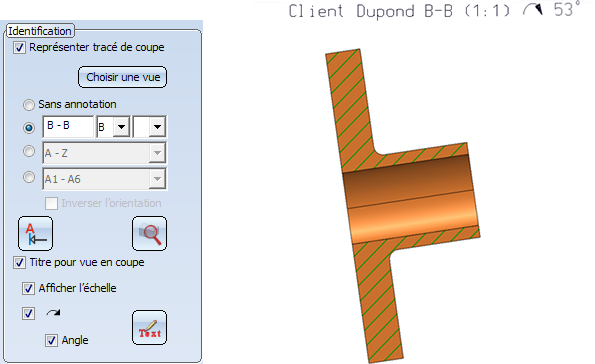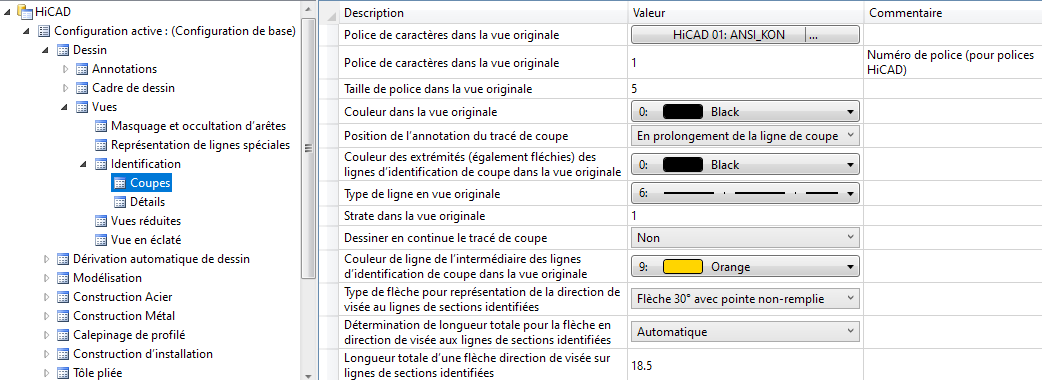Les paramètres pour les vues en coupe sont à spécifier dans la fenêtre de dialogue Nouvelle vue en coupe qui s'ouvre automatiquement après avoir cliqué sur la fonction Vue en coupe.
Dans le détail, il s'agit :
- du type de vue en coupe,
- de la spécification de l'esquisse pour le tracé de coupe,
- de l'identification, de l'angle de coupe et du titre du tracé de coupe,
- du paramétrage de hachures,
- de l'affichage du revêtement des tôles pliées.
Type
 Avec élément en arrière-plan
Avec élément en arrière-plan
La vue sera représentée comme volume.
 Surface de coupe uniquement
Surface de coupe uniquement
Une vue en coupe ne représentant que les surfaces de coupe sera créée.
 Avec limitation en profondeur
Avec limitation en profondeur
En cochant cette case, la profondeur de la coupe ne sera pas pour la scène entière, mais la profondeur de coupe sera déterminée explicitement par vous selon une valeur donnée. La valeur de la profondeur détermine la distance à partir de la surface de coupe jusqu'à qu'aux éléments qui devront être représentés.
Si la case  Déployé est également cochée, toutes les surfaces de coupe seront alors rabattues sur un même plan commun. Cela peut être utile, notamment, lorsque vous souhaitez représenter l'intérieur d'un élément de rotation, les tuyaux, etc. Les vues en coupe non rabattues peuvent, par ailleurs, être limitées latéralement, de sorte que l'objet de coupe de la scène n'entrecoupe pas la scène entièrement.
Déployé est également cochée, toutes les surfaces de coupe seront alors rabattues sur un même plan commun. Cela peut être utile, notamment, lorsque vous souhaitez représenter l'intérieur d'un élément de rotation, les tuyaux, etc. Les vues en coupe non rabattues peuvent, par ailleurs, être limitées latéralement, de sorte que l'objet de coupe de la scène n'entrecoupe pas la scène entièrement.
Pour limiter latéralement les vues en coupe non rabattues, cochez la case  Limité. Dans ce cas, la vue est à la fois la vue en coupe et de détail. En fermant la fenêtre de dialogue pour la vue en coupe, la fenêtre de dialogue pour la vue de détail s'ouvre automatiquement, fenêtre à partir de laquelle vous pouvez spécifier l'échelle et les paramètres de hachures.
Limité. Dans ce cas, la vue est à la fois la vue en coupe et de détail. En fermant la fenêtre de dialogue pour la vue en coupe, la fenêtre de dialogue pour la vue de détail s'ouvre automatiquement, fenêtre à partir de laquelle vous pouvez spécifier l'échelle et les paramètres de hachures.
 Lorsque vous souhaitez modifier ultérieurement la limitation latérale d'une vue en coupe, utilisez alors la fonction Modifier la vue de détail. Le cadre de limitation généré automatiquement par HiCAD s'affiche sous forme d'esquisse. Cette esquisse peut être modifiée à tout moment, par exemple, déplacé ou pivotée.
Lorsque vous souhaitez modifier ultérieurement la limitation latérale d'une vue en coupe, utilisez alors la fonction Modifier la vue de détail. Le cadre de limitation généré automatiquement par HiCAD s'affiche sous forme d'esquisse. Cette esquisse peut être modifiée à tout moment, par exemple, déplacé ou pivotée.
 Si une esquisse paramétrée avec des contraintes HCM contient des variables, celles-ci seront alors automatiquement définies comme variables de vue lorsque vous utilisez l'esquisse dans une vue en coupe/de détail ou en coupe partielle. Lorsque vous modifiez la valeur des variables de vue, toutes les vues de la scène en cours seront alors actualisées et les vues en coupe, de détail ou en coupe partielle correspondantes adaptées automatiquement. L'esquisse d'origine reste cependant inchangée. Cela signifie que les vues peuvent être adaptées rapidement sans avoir à modifier l'esquisse correspondante.
Si une esquisse paramétrée avec des contraintes HCM contient des variables, celles-ci seront alors automatiquement définies comme variables de vue lorsque vous utilisez l'esquisse dans une vue en coupe/de détail ou en coupe partielle. Lorsque vous modifiez la valeur des variables de vue, toutes les vues de la scène en cours seront alors actualisées et les vues en coupe, de détail ou en coupe partielle correspondantes adaptées automatiquement. L'esquisse d'origine reste cependant inchangée. Cela signifie que les vues peuvent être adaptées rapidement sans avoir à modifier l'esquisse correspondante.
Esquisse pour tracé de coupe
Le tracé pour la vue en coupe est basé sur une esquisse planaire. Celle-ci peut déjà être présente sur la scène ou être créée de toutes pièces à la définition de la vue.
|
|
Créer une nouvelle esquisse |
Cliquez sur ce symbole pour créer une nouvelle esquisse. |
|
|
Sélectionner une esquisse |
Cliquez sur ce symbole si vous souhaitez utiliser une esquisse qui existe déjà sur la scène. Identifiez ensuite l'esquisse de votre choix. |
|
|
Suppr. après création |
L'esquisse utilisée est conservée après la création de la vue en coupe. |
|
|
L'esquisse utilisée est supprimée après la création de la vue en coupe. |
Veuillez prendre connaissance des remarques sur l'objectif et la représentation des esquisses. Les esquisses avec comme objectif Élément seront coupées dans les vues en coupe, les esquisses avec comme objectif Créer/Modifier ne le seront pas.
Identification des vues en coupe
|
Options |
Effet |
|---|---|
|
|
Le tracé de coupe sera identifié. Le titre et l'identification de l'angle peuvent, par ailleurs, être représentés. |
|
|
Le tracé de coupe sera identifié dans la vue active par des flèches au point initial et final de la coupe. La vue en coupe même ne contient pas d'identification. |
|
|
Les points initial et final du tracé de coupe seront identifiés dans la vue active par la même combinaison de lettres. Dans la vue, un texte en conséquence sera inséré. L'annotation sera automatiquement utilisée comme nom pour la vue en coupe. |
|
|
Les points initial et final, ainsi que le point sur le tracé seront identifiés dans la vue par des lettres consécutives. Dans la vue en coupe, un texte en conséquence sera inséré, texte qui, en raison de la direction déterminée par HiCAD sur base du contour de coupe, sera identifié par une flèche. L'identification de l'angle sera automatiquement utilisée comme nom pour la vue en coupe. |
|
|
Les points initial et final, ainsi que le point sur le tracé seront identifiés dans la vue active par les mêmes lettres et un numéro consécutif. Dans la vue en coupe, un texte en conséquence sera inséré, texte qui, en raison de la direction déterminée par HiCAD sur base du contour de coupe, sera identifié par une flèche. L'identification de l'angle sera automatiquement utilisée comme nom pour la vue en coupe. |
|
|
En cliquant sur ce bouton, vous pourrez déterminer l'identification de la coupe dans la vue d'origine. Il s'agit du type, de la hauteur et de la couleur de la police, de la représentation du tracé de coupe, de la position de l'annotation par rapport au tracé de coupe, ainsi que du type, de la couleur et de la strate de la ligne. S'ouvre alors la fenêtre de dialogue suivante :
À gauche : position de l'annotation dans le prolongement de la ligne de coupe ; À droite : au niveau de la flèche
Différentes représentations du tracé de coupe
À la première utilisation de cette fonction à l'intérieur de la scène en cours, ce sont, dans cette fenêtre de dialogue, les paramètres prédéfinis dans le Gestionnaire de Configuration qui seront utilisés (Dessin > Vues > Identification > Coupes). À une prochaine utilisation de la fonction, ce seront les paramètres dernièrement utilisés pour le texte et les lignes qui seront prédéfinis. |
|
|
* Vous pouvez appliquer l'orientation du tracé ou le retourner. Pour cela cochez/décochez la case Inverser l'orientation. |
|
|
À l'aide du bouton d'aperçu, vous pouvez contrôler l'identification choisie avant de créer la vue en coupe, pour si besoin la corriger. |
|
Titre pour vue en coupe
|
Si vous souhaitez avoir un titre pour la vue en coupe, cochez la case puis les entrées qui devront être pris en compte comme titre. Si la vue en coupe n'est, par exemple, pas dérivée dans l'alignement, cochez alors la flèche et au besoin l'angle. Si vous souhaitez définir un titre individuel pour la vue, cliquez sur le bouton Éditer Le titre sera centré automatiquement au-dessus de la vue. Vous avez cependant la possibilité, par la suite, de déplacer le titre. Le titre des vues en coupe est géré par le fichier-modèle VIEWHEADER_S.FTD stocké dans le répertoire sys de HiCAD. Avec ce fichier, vous pouvez configurer les titres des vues en coupe de manière individuelle. En créant une nouvelle coupe, le titre de la vue en coupe sera composé à partir des paramètres spécifiés du fichier-modèle, de l'annotation de la vue et des composants de titre, Échelle, Flèche et Angle, sélectionnés dans la fenêtre de dialogue pour les vues en coupe. Un exemple : Les paramètres suivants ont été sauvegardés dans le fichier-modèle VIEWER_S.FTD.
On crée maintenant une vue en coupe avec les paramètres illustrés suivants. La vue en coupe obtient alors le titre illustré de l'exemple.
Par défaut, le fichier FTD est tout d'abord vierge.
Nota bene :
Veuillez noter par ailleurs, que ces paramètres ne s'appliquent pas aux titres. |
Hachures
Les surfaces de coupe d'une vue en coupe peuvent également être représentées hachurées.
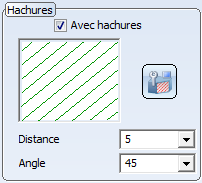
Pour obtenir une représentation hachurée des surfaces de coupe :
- Cochez la case Avec hachures. Les paramètres de hachures actuels vous apparaissent.
- Sélectionnez si besoin un autre motif de hachures. Pour cela, cliquez sur le symbole Modifier les hachures
 . La fenêtre de dialogue Sélection de hachures s'ouvre. En déplaçant le curseur sur un des motifs, d'autres informations à son sujet s'affichent. Par un clic sur le symbole de la loupe, en bas à gauche, il est également possible d'agrandir l'affichage des motifs.
. La fenêtre de dialogue Sélection de hachures s'ouvre. En déplaçant le curseur sur un des motifs, d'autres informations à son sujet s'affichent. Par un clic sur le symbole de la loupe, en bas à gauche, il est également possible d'agrandir l'affichage des motifs.
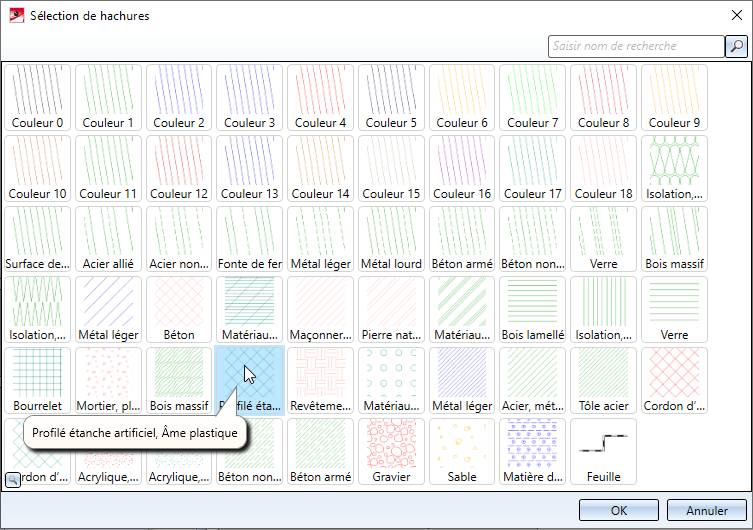
Sélectionnez le motif de votre choix et quittez la fenêtre par OK.
- Déterminez la distance (entre les traits des hachures) et l'angle (d'inclinaison) pour les hachures.
 Les hachures des surfaces de coupe sont déterminées par le paramètre sélectionné pour les hachures de surface de coupe spécifié dans le Gestionnaire de Configuration sous Dessin > Vues.
Les hachures des surfaces de coupe sont déterminées par le paramètre sélectionné pour les hachures de surface de coupe spécifié dans le Gestionnaire de Configuration sous Dessin > Vues.
Revêtement
Pour les tôles pliées, il est possible ici par la case Afficher de déterminer si le revêtement doit être représenté dans la vue en coupe, ou non. L'identification a lieu par une arête d'offset, que l'on nomme la ligne de revêtement. Pour la représentation de la ligne de revêtement, les paramètres déterminés dans la Gestionnaire de Configuration sous Dessin > Annotations > Ligne de revêtement dans la vue en coupe seront utilisés.
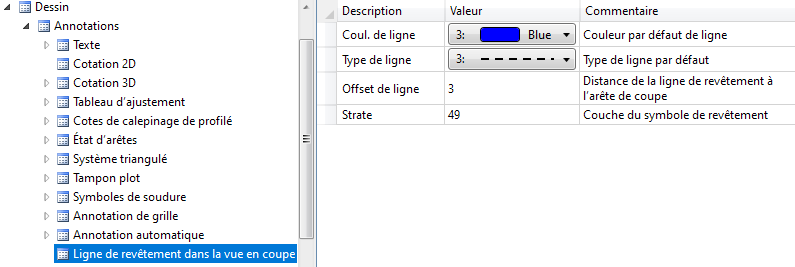
La représentation de la ligne de revêtement peut être modifiée ultérieurement. Pour cela, cliquez dans la vue concernée avec le bouton droit de la souris sur la ligne de revêtement et activez dans le menu contextuel Symbole de revêtement la fonction de voter choix.
|
Fonction |
|
|---|---|
|
|
Changer les paramètres de ligne de revêtement Cette fonction permet de modifier la couleur, le type de ligne et la strate de la ligne de revêtement. Pour cela, la fenêtre de dialogue Paramètres d'arête 3D s'ouvre. |
|
|
Modifier l'intervalle d'offset Cette fonction permet de modifier la distance de décalage, c'est-à-dire l'intervalle entre la ligne de revêtement et l'arête de coupe. |
|
|
Afficher/Masquer les lignes de revêtement Les lignes de revêtement peuvent être masquées ou affichées dans la vue active ou dans toutes les vues en coupe. On distingue les lignes de revêtement sur le côté intérieur et le côté extérieur. En lançant la fonction, la fenêtre de dialogue suivante s'ouvre :
Avec les paramètres indiqués ci-dessus, les lignes de revêtement seront affichées dans toutes les vues en coupe sur le côté extérieur et intérieur. Si toutes les lignes de revêtement ont été masquées, les lignes peuvent être réaffichées via le menu contextuel des tôles. Dans la vue en coupe, cliquez avec le bouton droit de la souris sur la tôle et sélectionnez sous Propriétés, la fonction Ligne de revêtement. |
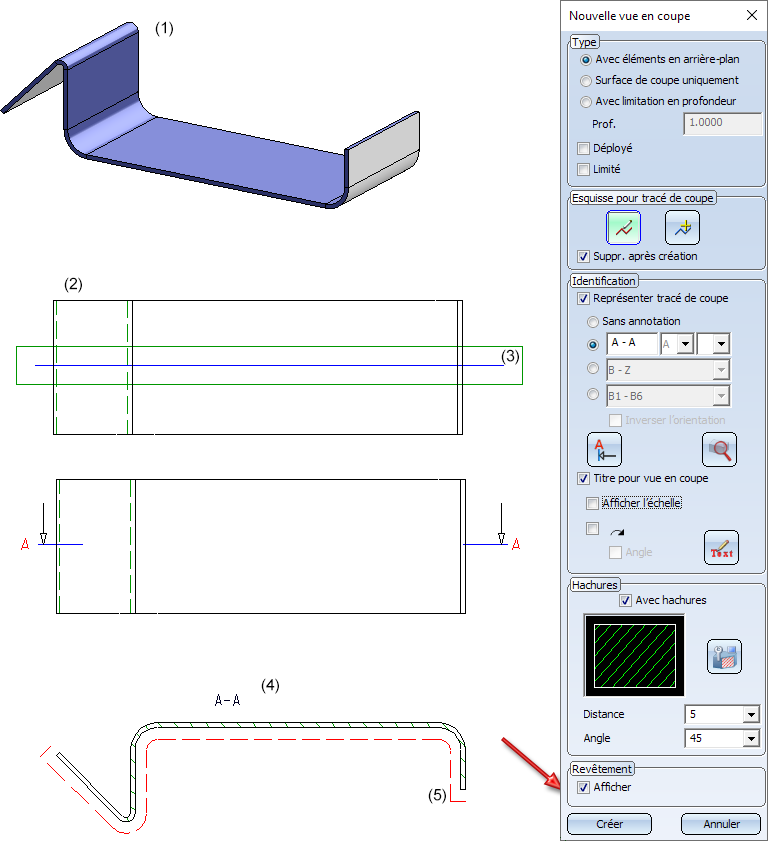
Élément de tôle (1) avec revêtement extérieur, Vue de dessus (2) avec arête de coupe (3), Vue en coupe (4) avec ligne de revêtement (5)
Nota bene :
- Le calcul du décalage (offset) des lignes de revêtement est toujours effectué dans le plan de l'écran, c'est-à-dire que les lignes ne sont pas des polylignes 3D "fixes" et permanentes, mais seront actualisées lors de la rotation de la vue.
- Pour la représentation en pointillé, le pointillé de la ligne de revêtement se fait par segment, et non sur toute la longueur du tracé.

Vues spéciales (3D) • Vues en coupe et de détail (3D) • Vues (3D)





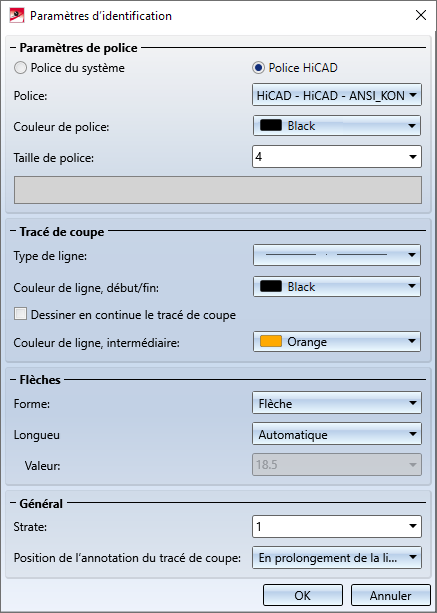

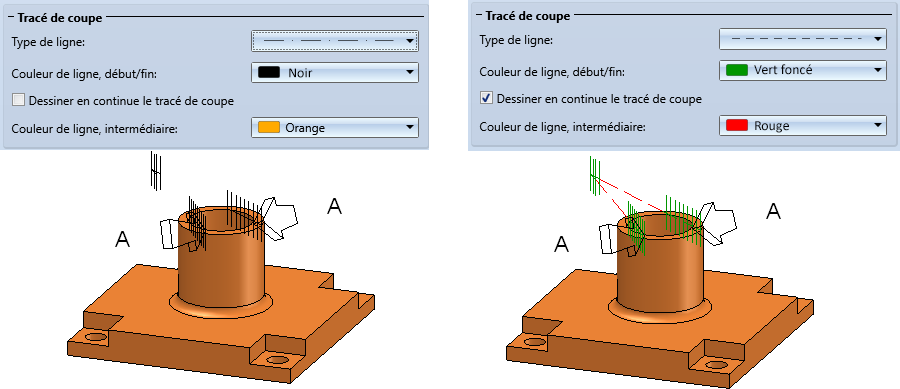

 . La fenêtre de dialogue Titre de la vue s'ouvre. Les fonctions et paramètres qui y sont disponibles correspondent à l'
. La fenêtre de dialogue Titre de la vue s'ouvre. Les fonctions et paramètres qui y sont disponibles correspondent à l'